
It kin faaks barre sa'n oerlêst - in PC of laptop wegerje te ferbinen mei in draadloze netwurk nettsjinsteande alle brûkers manipulaasjes. Yn sa'n situaasje is it nedich om de mislearre ferbining te ferwiderjen, dy't hjirûnder wurdt besprutsen.
Wiskje Wi-Fi-ferbining op Windows 7
In draadloos netwurk wiskje op Windows 7 kin op twa manieren dien wurde - fia it "netwurkbehear sintrum" of mei de "kommando-rigel". De lêste opsje is de ienige beskikbere oplossing foar Windows 7 Starter-edysje.Metoade 1: "Netwurk- en dielde tagongskermesintrum"
It wiskjen fan it Wi-Fi-netwurk fia Connectivity Control is as folget:
- Iepenje it "Control Panel" - de maklikste manier om dit te dwaan mei de help fan "Start".
- Under de eleminten fertsjinwurdige, sykje it "Netwurk en dielde tagongssintrum" en gean derhinne.
- Yn it linkermenu, de link "Wireless NETWORKS" Referinsje is om troch te gean.
- In list mei beskikbere ferbiningen sille ferskine. Sjoch út dat jo wolle ferwiderje, en klikje op it troch PCM. Selektearje opsje yn it kontekstmenu, selektearje de opsje "Wiskje netwurk" wiskje netwurk ".
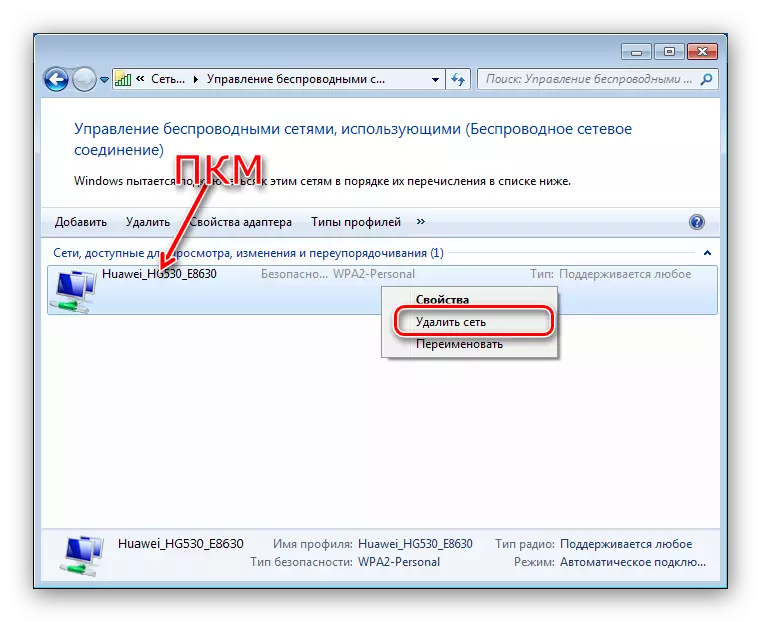
Befêstigje de aksje troch te klikken op "Ja" yn it warskôgingfinster.

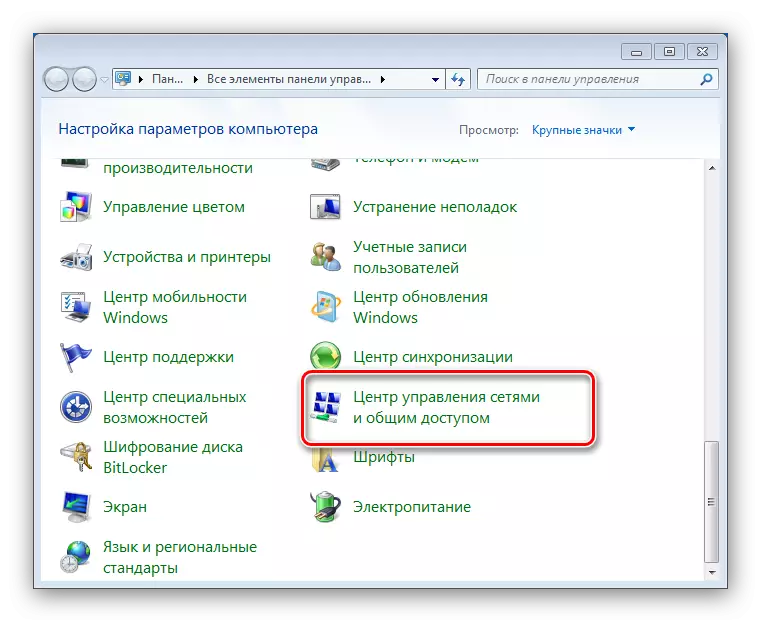
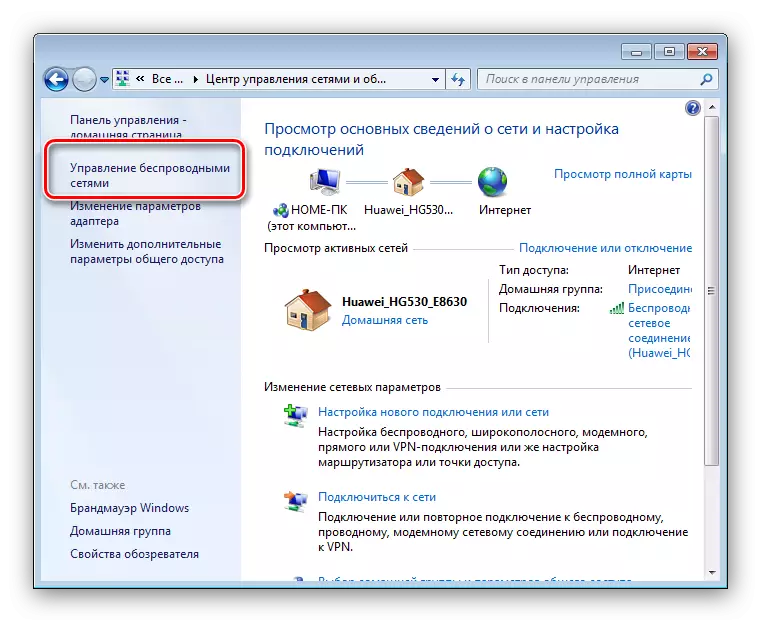

Klear - Netwurk is ferjitten.
Metoade 2: "Kommando-rigel"
De ynterface fan it gebrûk fan kommando's is ek yn steat om ús taak fan ús hjoed te oplossen.
- Rop it winske systeemelemint.
Lês mear: Hoe kinne jo in "kommando-rigel" iepenje op Windows 7
- Fier de NetSH WLAN yn foarstelling ynstelle Profilen, dan druk dan op Enter.

Yn 'e kategory "Brûkerprofilen" wurdt in list mei ferbiningen presinteare - fyn it nedige ûnder har.
- Folgjende, typ it kommando op sa'n skema:
Netsh Wlan wiskje profylnamme = * De ferbining dy't jo wolle ferjitte *
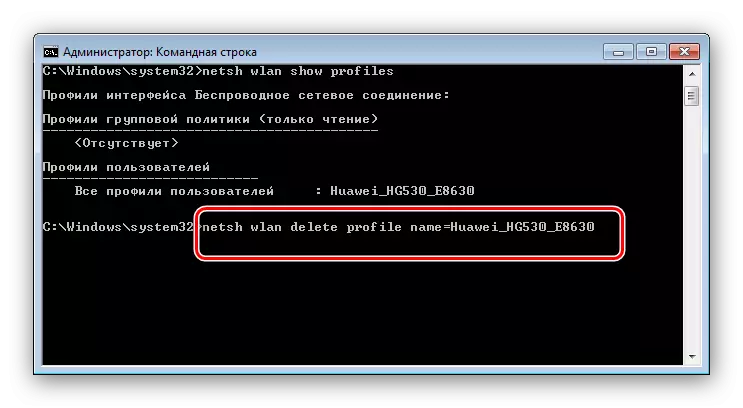
Ferjit net om de operaasje te befêstigjen mei de Enter-toets.
- Slút de "Kommando-rigel" - it netwurk is mei súkses fuorthelle út 'e list.

As jo opnij kinne ferbine mei it ferjitten netwurk, sykje dan it ynternetpictogram yn it systeemfak en klikje op it. Selektearje dan de winske ferbining yn 'e list en klikje op de knop Connect-knop.

De ferwidering fan it netwurk hat de flater net repareare "mislearre te ferbinen ..."
De oarsaak fan it probleem leit it faaks yn 'e mismatch fan' e beskikbere ferbiningnamme en it profyl, dat wurdt opslein yn Windows. It probleem oplosse fan 'e SSID-ferbining sil wurde feroare yn' e Router WEB-ynterface. Oer hoe't it wurdt dien wurdt wijd oan in aparte seksje yn artikels by it ynstellen fan routers.
Les: Oanpasse routers asus, D-Link, TP-Link, Zyxel, Tenda, Netgear
Derneist kin de skuldige fan dit gedrach WPS-modus ynskeakele wurde op 'e router. De manier om dizze technology út te skeakeljen is fertsjintwurdige yn it Algemiene artikel oer de UPU.
Lês mear: Wat is WPS
Op dit ein foltôgje jo mei it ferwiderjen fan draadloze ferbiningen yn Windows 7. Sa't jo kinne sjen, kinne jo dizze proseduere sels dwaan sûnder spesifike feardigens.
